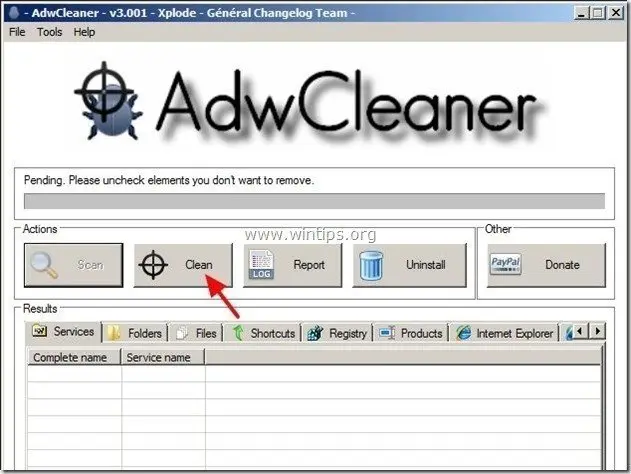Sisällysluettelo
“ TotalRecipe Search työkalupalkki " on selainkaappaajaohjelma, joka on niputettu muiden ilmaisten ohjelmien asennusohjelmien sisään. Kun " TotalRecipe-haku työkalupalkki " on asennettu tietokoneellesi, se muuttaa Internet-hakuasetuksiasi, se muuttaa Internetin etusivun muotoon Conduit hakukone (search.conduit.com) joka suorittaa selauksen uudelleenohjauksia ja näyttää tuntemattomien myyjien mainoksia.
" TotalRecipe-haku työkalupalkki ” voidaan asentaa tavallisiin Internet-selaimiin (Internet Explorer, Chrome tai Firefox), jos käyttäjä ei ole tarkkana asentaessaan ilmaisia ohjelmistoja (yleisesti).
Poistaa " TotalRecipe-haku Haku-työkalupalkki " & palauta selaimesi hakuasetukset, noudata alla olevia ohjeita:

Miten poistaa " Yhteensä Reseptihaku-työkalurivi ” tietokoneeltasi:
Vaihe 1. Poista asennetut sovellukset " TotalRecipe-haku " -julkaisija ohjauspaneelista.
1. Voit tehdä tämän menemällä osoitteeseen Käynnistä > Ohjauspaneeli .
{ Aloita > Asetukset > Ohjauspaneeli . (Windows XP)}
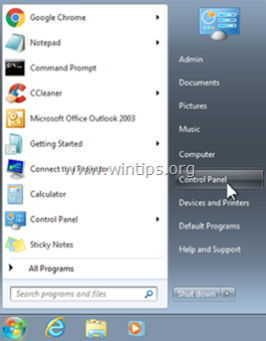
2. Avaa " Lisää tai poista ohjelmia ", jos sinulla on Windows XP tai
“ Ohjelmat ja ominaisuudet ", jos sinulla on Windows 8, 7 tai Vista.
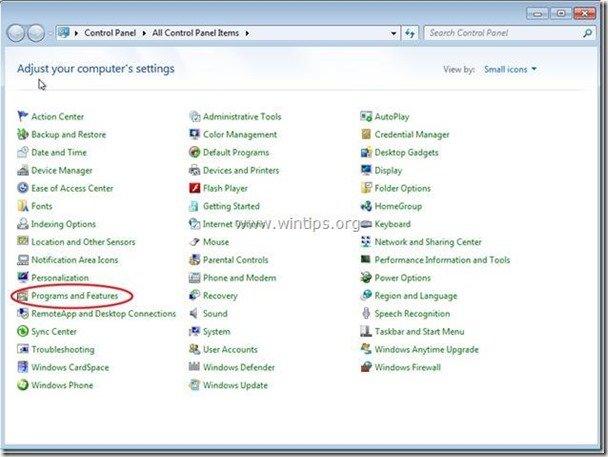
3. Etsi ohjelmaluettelosta ja Poista/poista nämä sovellukset:
a. totalrecipe Search Toolbar IE:lle
b. Poista kaikki muut sovellukset asennettu " Conduit " kustantaja.
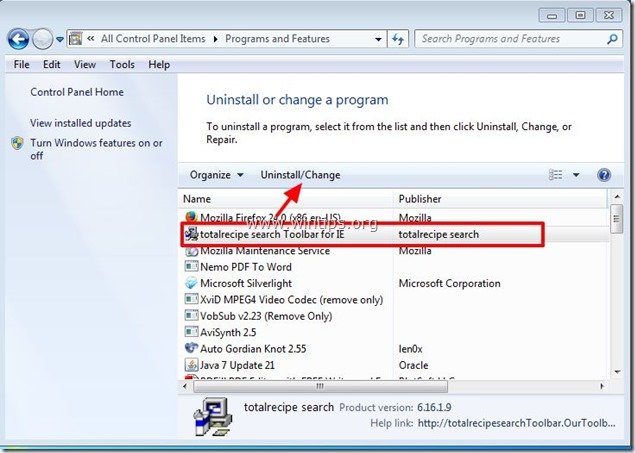
Vaihe 2. Poista TotalRecipe Etsi työkalupalkki & YhteensäResepti S kaikuasetukset osoitteesta Internet-selaimesi.
Internet Explorer, Google Chrome, Mozilla Firefox
Internet Explorer
Kuinka poistaa TotalRecipe-haku Työkalurivi & TotalRecipe s ... asetukset Internet Explorerista.
1. Avaa Internet Explorer ja avaa sitten " Internet-asetukset ”.
Voit tehdä tämän IE:n tiedostovalikosta valitsemalla " Työkalut " > " Internet-asetukset ”.
Ilmoitus*: IE:n uusimmissa versioissa paina " Vaihde " kuvake  oikeassa yläkulmassa.
oikeassa yläkulmassa.
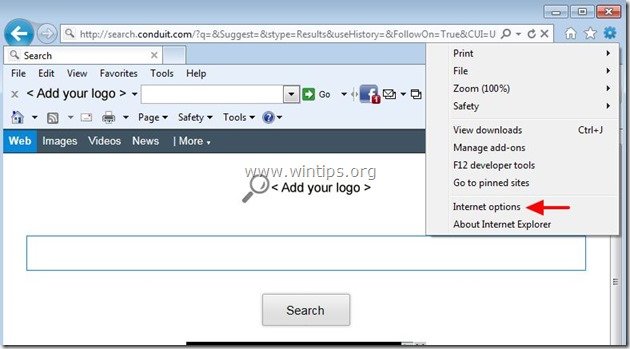
2. At " Yleistä " -välilehti, poista " search.conduit.com " alkaen " Kotisivu " laatikko ja tyyppi haluamasi etusivu (esim. www.google.com).
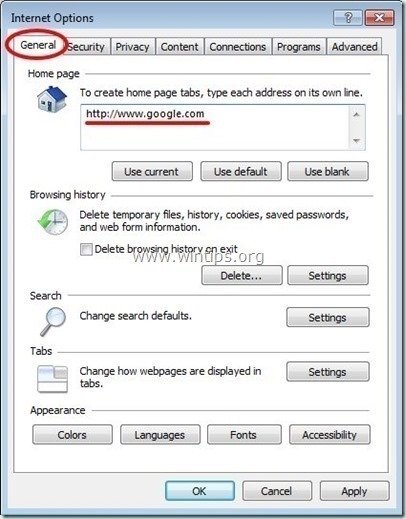
3. Paina sitten " Asetukset " in Etsi osa. *
Ilmoitus*: Jos haluat muuttaa hakuasetuksia Internet Explorerissa Internet Explorerin pääikkunassa, paina vain " Vaihde " kuvake  (oikeassa yläkulmassa) ja valitse " Hallitse lisäosia " .
(oikeassa yläkulmassa) ja valitse " Hallitse lisäosia " .

4. On " Etsi palveluntarjoajia " vaihtoehdot, valitse ja " Aseta oletusarvoksi " muu hakupalveluntarjoaja kuin " TotalRecipe-haku Räätälöity verkkohaku ".
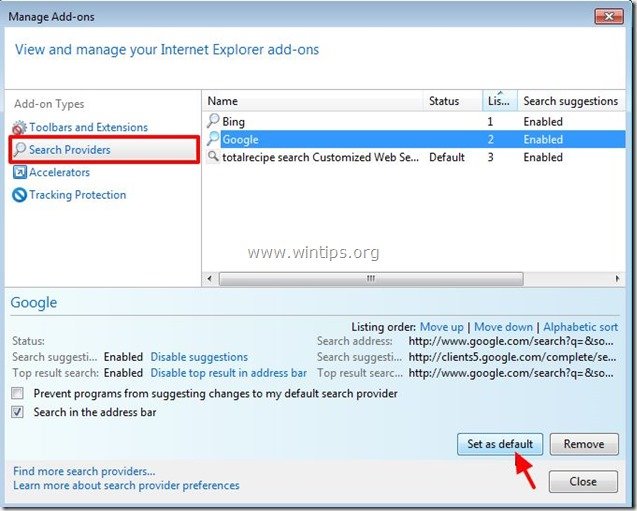
5. Valitse sitten " TotalRecipe-haku Räätälöity verkkohaku " ja klikkaa Poista .
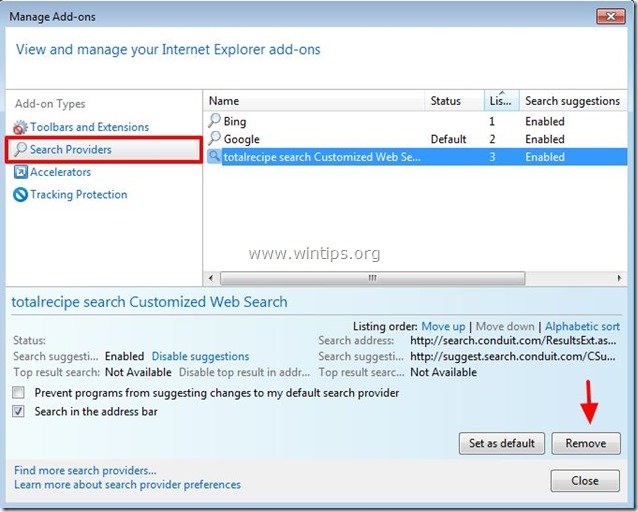
6. Valitse "Työkalurivit ja laajennukset" vasemmassa ruudussa ja sitten valitse ja disable (yksi kerrallaan) kaikki ei-toivotut työkalurivit ja laajennukset osoitteesta Conduit Oy:
a. totalrecipe search Toolbar
b. totalrecipe haku työkalupalkki
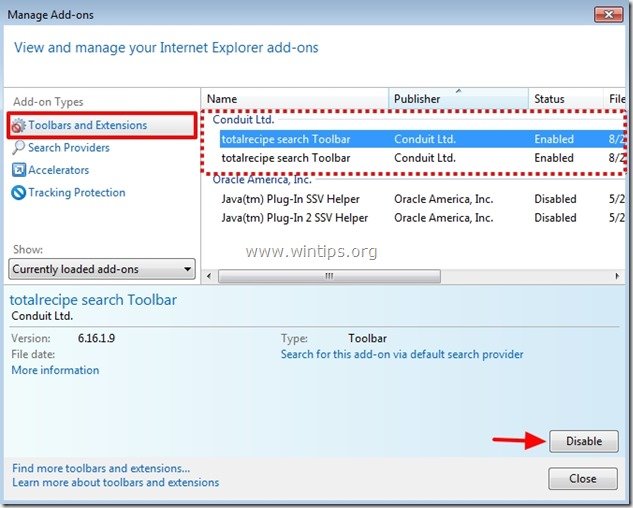
7. Sulje kaikki Internet Explorerin ikkunat ja siirry vaiheeseen 3 .
Google Chrome
Kuinka poistaa TotalRecipe-haku Työkalurivi & TotalRecipe s ... asetukset Google Chromesta.
1. Avaa Google Chrome ja siirry Chrome-valikkoon  ja valitse " Asetukset ".
ja valitse " Asetukset ".
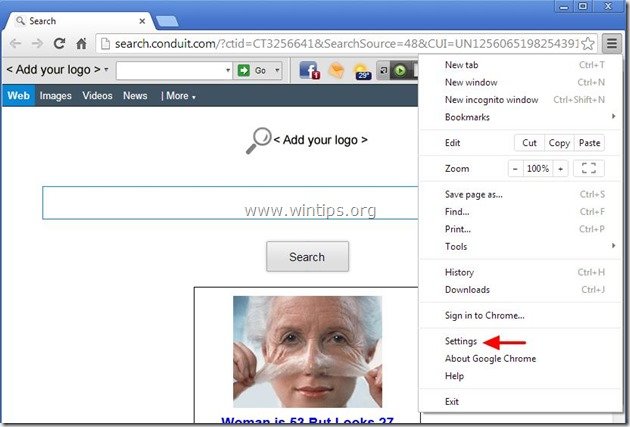
2. Etsi " Käynnistettäessä " ja valitse " Aseta sivut ".

3. Poista " search.conduit.com " käynnistyssivuilta painamalla " X " symboli oikealla.
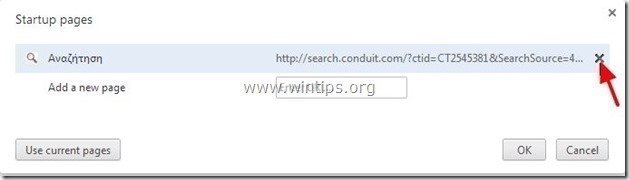
4. Aseta haluamasi käynnistyssivu (esim. http://www.google.com) ja paina " OK ".
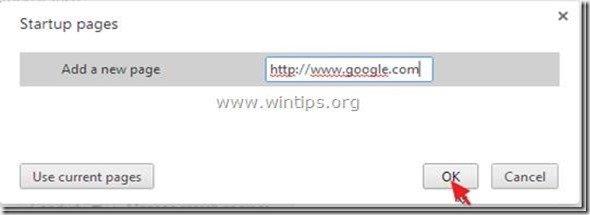
5. Alle " Ulkonäkö " osiossa, tarkista, että " Näytä kotipainike " ja valitse " Muuta ”.
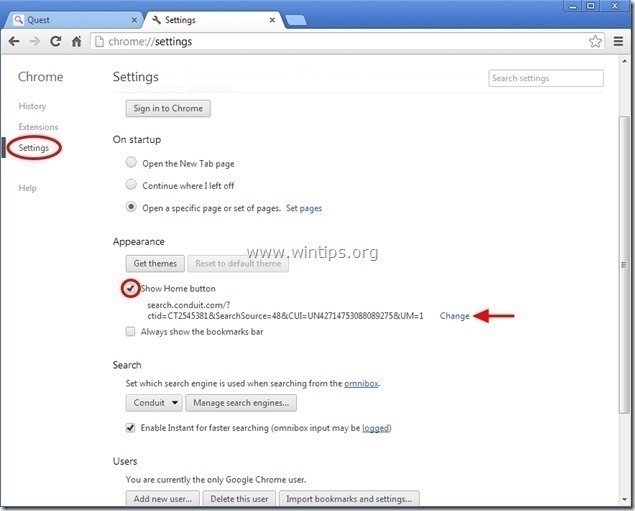
6. Poista " search.conduit.com " merkintä alkaen " Avaa tämä sivu " laatikko.
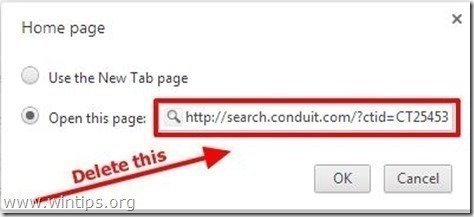
7. Tyyppi (jos haluat) haluamasi verkkosivu avautumaan, kun painat " Kotisivu " -painiketta (esim. www.google.com) tai jätä tämä kenttä tyhjäksi ja paina " OK ”.
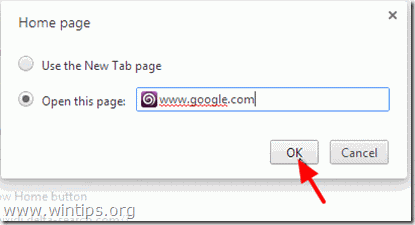
8. Siirry osoitteeseen " Etsi " ja valitse " Hakukoneiden hallinta ".
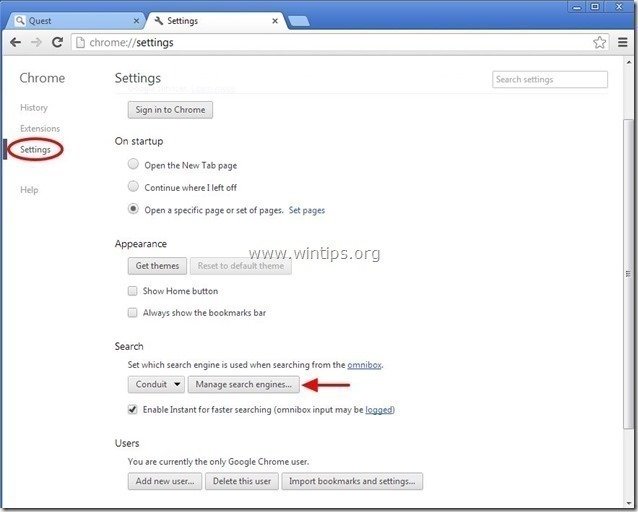
9. Valitse haluamasi oletushakukone (esim. Google-haku) ja paina " Tee oletusarvo ".
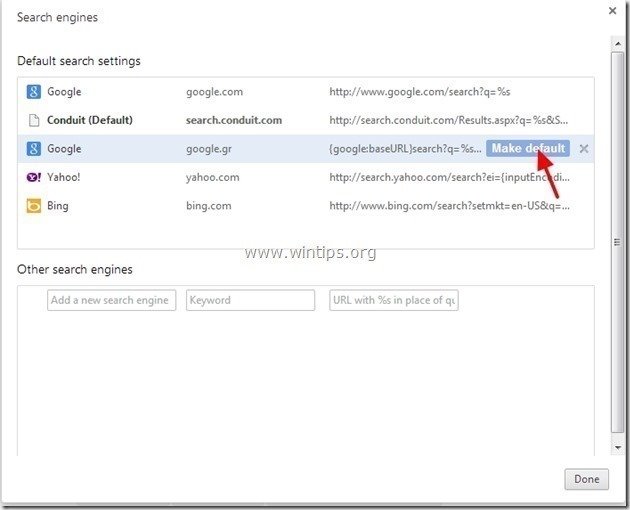
10. Valitse sitten " search.conduit.com" hakukone ja poista se painamalla " X " symboli oikealla. Valitse " OK " sulkea " Hakukoneet " ikkuna.
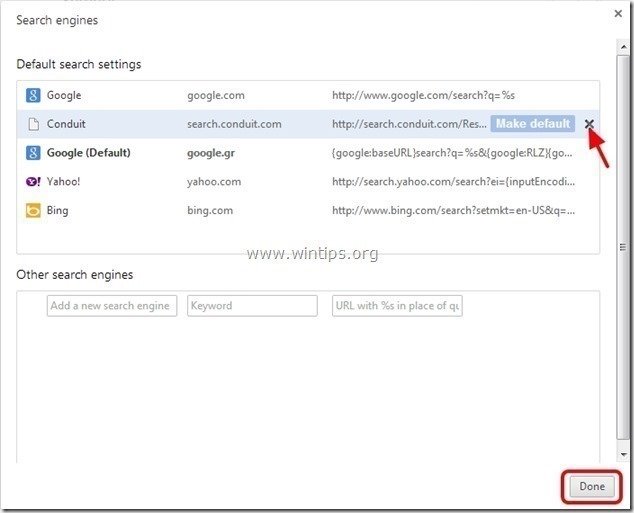
11. Valitse " Laajennukset " vasemmalla.
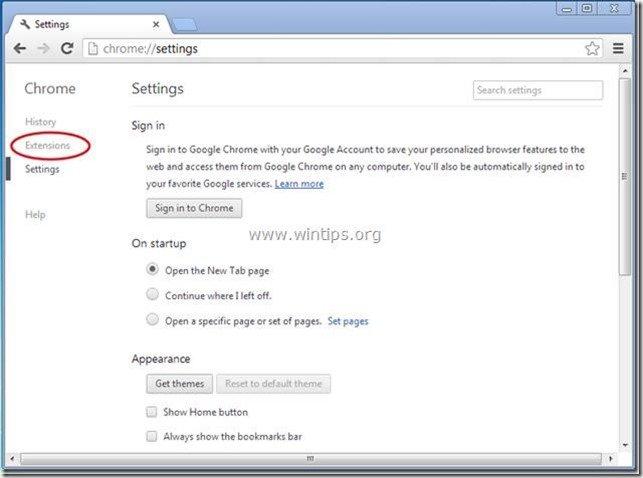
12. In " Laajennukset " vaihtoehdot, poista " totalrecipe haku ” laajennus napsauttamalla oikealla olevaa kierrätyskuvaketta.
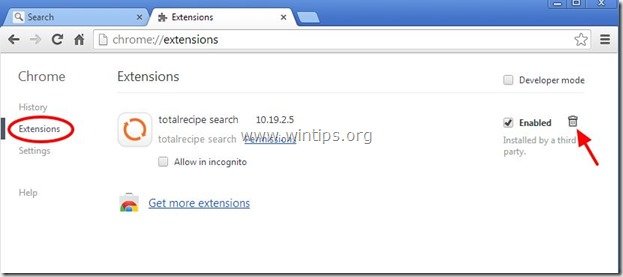
13. Sulje kaikki Google Chromen ikkunat ja Menettelytapa Vaihe 3 .
Mozilla Firefox
Kuinka poistaa TotalRecipe-haku Työkalurivi & TotalRecipe s kaikuasetukset Mozilla Firefoxista.
1. Klikkaa " Firefox" valikkopainiketta Firefox-ikkunan vasemmassa yläkulmassa ja siirry kohtaan " Vaihtoehdot ”.

2. In " Yleistä " välilehti poista " http:// search.conduit.com " sivu alkaen " Kotisivu " laatikko ja kirjoita haluamasi HomePage (esim. http://www.google.com).
Lehdistö " OK " kun olet valmis.
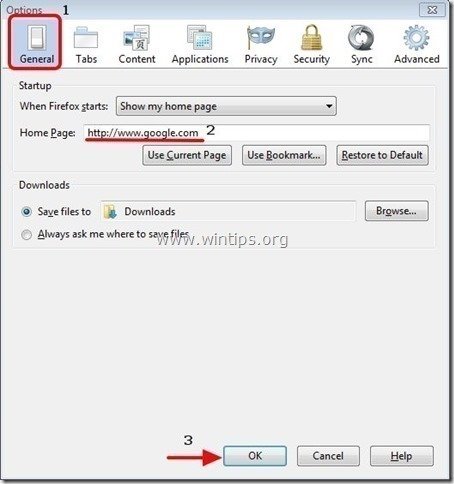
3. Siirry Firefoxin valikosta kohtaan " Työkalut " > " Hallitse lisäosia ”.

4. Valitse "Laajennukset" vasemmalla ja varmista sitten, että " TotalRecipe-haku " laajennus ei ole olemassa.*
Jos " TotalRecipe-haku " -laajennus on olemassa, paina sitten " Poista " -painiketta kyseisellä rivillä.
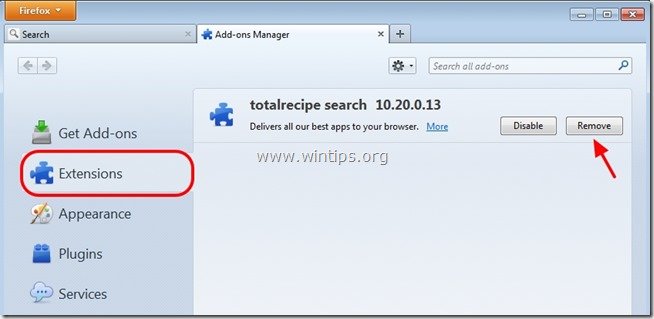
5. Valitse " Liitännäiset " vasemmalla ja " Pois käytöstä" " Conduit-liitännäinen " löytyy sieltä.
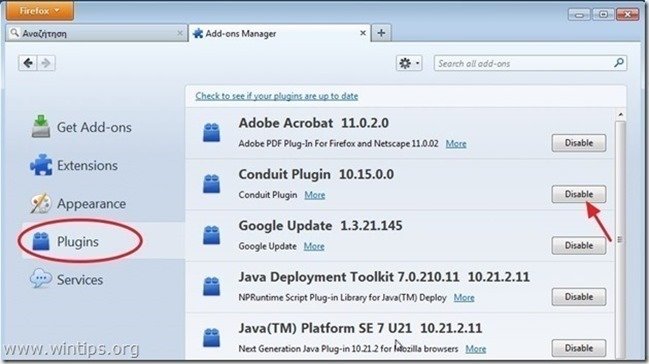
6. Sulje kaikki Firefox ikkunat ja siirry seuraava askel .
Vaihe 3. Poista "Conduit Floating Pluging" -laajennus Windowsin käynnistyksestä.
1. Lataa ja ajaa CCleaner.
2. Kohdassa "CCleaner" pääikkunassa, valitse " Työkalut " vasemmassa ruudussa.
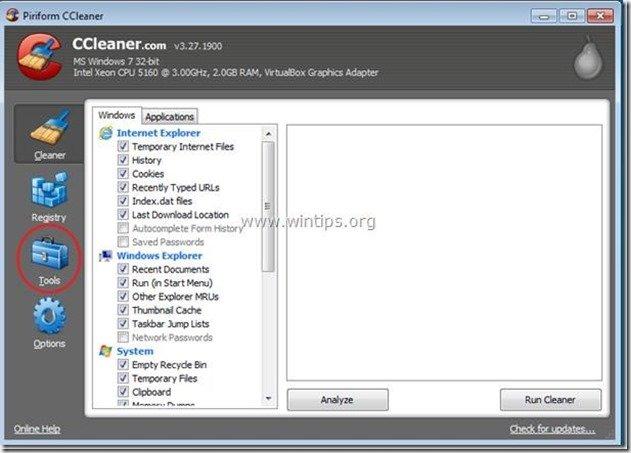
3. In " Työkalut ", valitse " Käynnistys ".
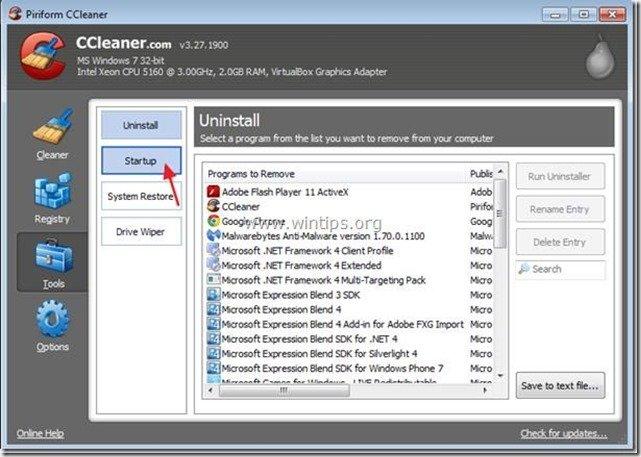
4. Valitse " Windows " välilehti ja sitten valitse ja poista seuraava haitallinen merkintä, jos se on olemassa:
a. "ConduitFloatingPlugin".
Kyllä HKCU:Run ConduitFloatingPlugin_lajchabpjbcbcbccimnblkjfihcjmieaka Microsoft Corporation "C:\Windows\system32\Rundll32.exe" "C:\Program Files\Conduit\CT3256641\plugins\TBVerifier.dll",RunConduitFloatingPlugin lajchabpjbcbccimnblkjfihcjmieaka
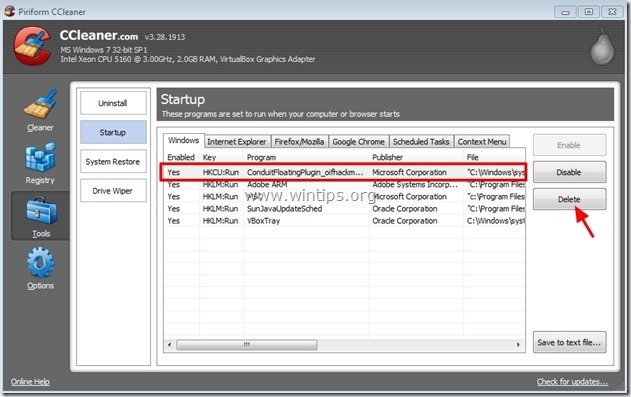
5. Sulje “ CCleaner " ja jatka seuraavaan vaiheeseen.
Vaihe 4: Puhdista jäljellä olevat rekisterimerkinnät käyttämällä "AdwCleaner" -ohjelmaa.
1. Lataa ja tallenna "AdwCleaner"-apuohjelma työpöydällesi.
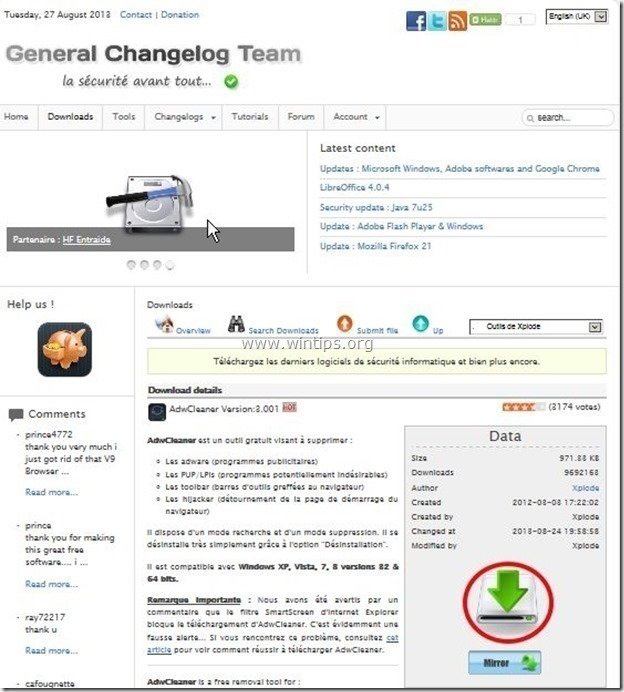
2. Sulje kaikki avoimet ohjelmat ja Kaksoisnapsautus avata "AdwCleaner" työpöydältäsi.
3. Lehdistö " Skannaa ”.
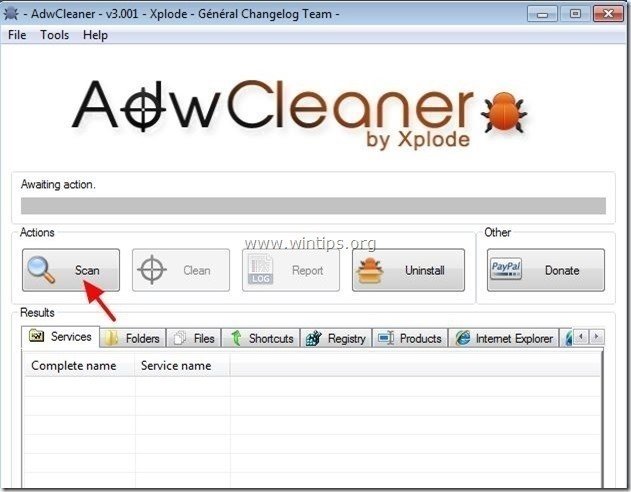
4. Kun skannaus on valmis, paina "Puhdas " poistaa kaikki ei-toivotut haittaohjelmat.
4. Lehdistö " OK " at " AdwCleaner - tiedot" ja paina " OK " uudelleen käynnistää tietokoneen uudelleen .
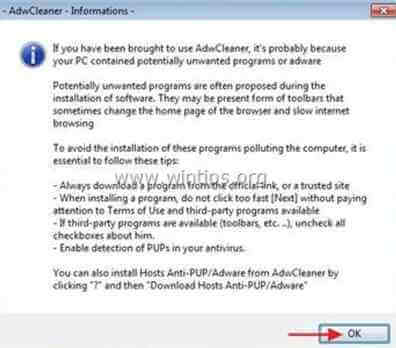
5. Kun tietokone käynnistyy uudelleen, sulje " AdwCleaner" tietoa (readme) -ikkunassa ja jatka seuraavaan vaiheeseen.
Vaihe 5. Puhdista tietokoneen jääminen haitalliset uhat.
Lataa ja asenna yksi tämän päivän luotettavimmista ILMAISISTA haittaohjelmien torjuntaohjelmista, joka puhdistaa tietokoneesi jäljellä olevista haittaohjelmista. Jos haluat pysyä jatkuvasti suojattuna haittaohjelmien uhkilta, nykyisiltä ja tulevilta, suosittelemme, että asennat Malwarebytes Anti-Malware PRO:n:
MalwarebytesTM-suojaus
Poistaa vakoilu-, mainos- ja haittaohjelmat.
Aloita ilmainen lataus nyt!
Neuvoja: Varmista, että tietokoneesi on puhdas ja turvallinen, suorita Malwarebytesin Anti-Malware-ohjelman täydellinen skannaus Windowsissa "vikasietotilassa". .*
*Päästääksesi Windowsin vikasietotilaan, paina " F8 " -näppäintä tietokoneen käynnistyessä ennen Windows-logon ilmestymistä. Kun " Windowsin lisäasetukset-valikko " ilmestyy näytölle, siirry näppäimistön nuolinäppäimillä kohtaan Vikasietotilassa ja paina sitten "ENTER “.
6. Jatka seuraava askel.
Vaihe 6. Puhdista ei-toivotut tiedostot ja merkinnät.
Käytä " CCleaner " -ohjelmaan ja siirry puhdas järjestelmääsi tilapäisiltä Internet-tiedostot ja virheelliset rekisterimerkinnät.*
* Jos et tiedä, miten asentaa ja käyttää "CCleaner", lue nämä ohjeet .

Andy Davis
Järjestelmänvalvojan blogi Windowsista